- מְחַבֵּר Jason Gerald [email protected].
- Public 2024-01-19 22:12.
- שונה לאחרונה 2025-01-23 12:18.
WikiHow זה מלמד אותך כיצד למחוק תגובות ב- YouTube. אתה יכול למחוק תגובות שהועלו בעצמך או תגובות שהועלו על ידי אחרים בערוץ שלך. זכור כי אינך יכול למחוק תגובות שמישהו פרסם בסרטון של מישהו אחר. עם זאת, תוכל לדווח על הערות מגונות בכל ערוץ אם הן ספאם או מפגינות אלימות. לאחר הדיווח, ההערות יוסתרו באופן מיידי כך שלא תוכל לראות אותן.
שלב
שיטה 1 מתוך 2: מחיקת הערות
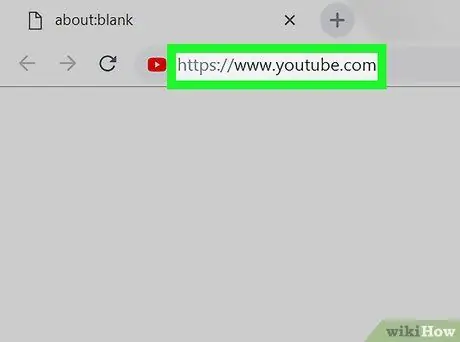
שלב 1. פתח את YouTube
תוכל לפתוח את אפליקציית YouTube במכשיר נייד או להיכנס ל- https://www.youtube.com/ בדפדפן.
אם אינך מחובר לחשבונך, גע באפשרות " ⋮"(או לחץ על" להתחבר "באתר שולחן העבודה) והזן את כתובת הדוא"ל והסיסמה שלך כדי להמשיך.
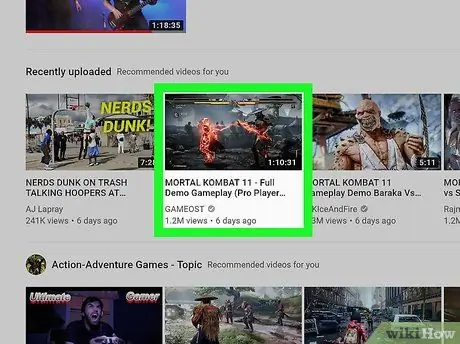
שלב 2. בקר בסרטון עם ההערה
תוכל לחפש סרטון על ידי הקלדת שמו בסרגל החיפוש של YouTube. במכשירים ניידים ניתן לגשת לסרגל זה על ידי נגיעה בסמל זכוכית המגדלת.
אם מעלה תגובה לאחד הסרטונים שלך, הקש על סמל הפרופיל, בחר " הערוץ שלי ", וגע בסרטון המתאים (במכשירים ניידים). אתה יכול גם ללחוץ על " הערוץ שלי ”בפינה השמאלית העליונה של הדף לבחירת סרטון (באתרי שולחן עבודה).
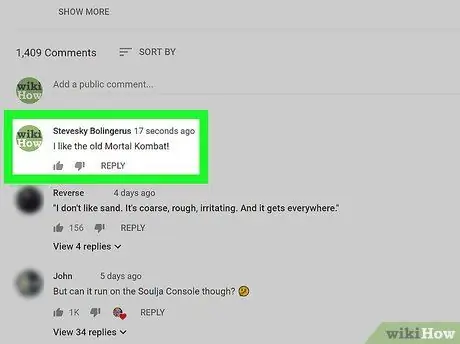
שלב 3. אתר את ההערה שברצונך למחוק
ייתכן שתצטרך לסחוב כדי למצוא את ההערה, במיוחד כאשר אתה משתמש באפליקציית YouTube לנייד.
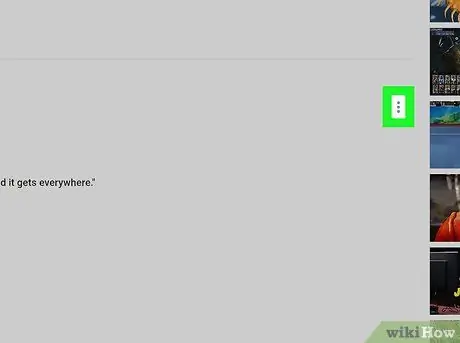
שלב 4. בחר
זה בפינה השמאלית התחתונה של ההערה שברצונך למחוק. לאחר מכן יוצג תפריט מוקפץ.
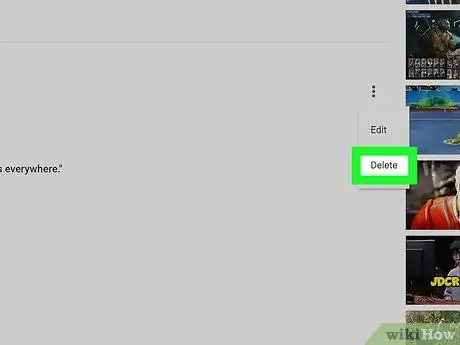
שלב 5. בחר מחק אוֹ לְהַסִיר.
תראה את האפשרות " לִמְחוֹק "בעת מחיקת הערות משלך מסרטונים, או" לְהַסִיר ”אם אתה רוצה להסיר תגובות של משתמשים אחרים מהסרטונים שלך. לאחר מכן, הערות יימחקו באופן מיידי (באתרי שולחן העבודה).
באפליקציה לנייד, עליך לגעת באפשרות " לִמְחוֹק "או" לְהַסִיר "כאשר תתבקש.
שיטה 2 מתוך 2: דיווח על הערות מגונות
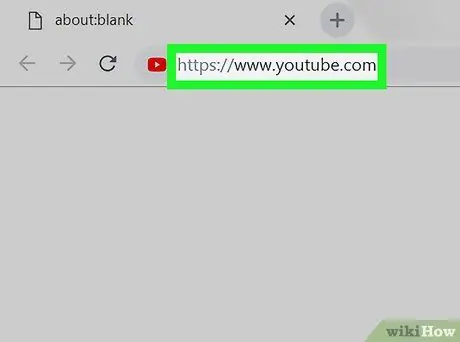
שלב 1. פתח את YouTube
תוכל לפתוח את אפליקציית YouTube במכשיר נייד או להיכנס ל- https://www.youtube.com/ בדפדפן.
אם אינך מחובר לחשבונך, גע באפשרות " ⋮"(או לחץ על" להתחבר "באתר שולחן העבודה) והזן את כתובת הדוא"ל והסיסמה שלך כדי להמשיך.
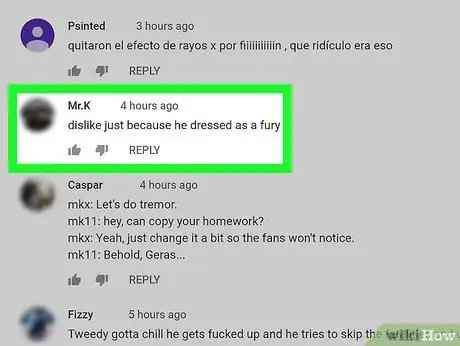
שלב 2. מצא את ההערה שאתה רוצה לדווח עליה
תוכל לחפש סרטונים עם הערות אלה על ידי הקלדת הכותרת שלהם בסרגל החיפוש של YouTube. באפליקציה לנייד ניתן לגשת לסרגל זה על ידי נגיעה בסמל זכוכית המגדלת.
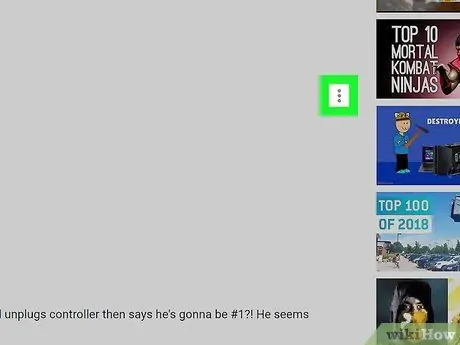
שלב 3. בחר
זה בפינה השמאלית התחתונה של ההערה שברצונך למחוק. לאחר מכן יופיע תפריט מוקפץ.
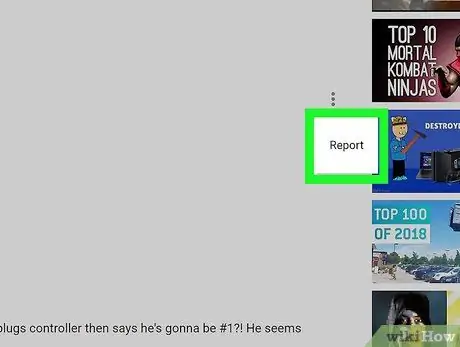
שלב 4. בחר דוח (אפליקציה לנייד) או דווח על ספאם או התעללות (אתר שולחן עבודה).
יוצג חלון מוקפץ עם האפשרויות הבאות:
- ” תוכן מסחרי או ספאם לא רצוי "(" תוכן מסחרי או ספאם לא רצויים ")
- ” פורנוגרפיה או חומר בעל אופי מיני מפורש ("תוכן פורנוגרפי או בעל מין מיני")
- ” נאום שנאה או דיבור גרפי "(" דיבור שנאה או מפורש ")
- ” הטרדה או בריונות ”(“אלימות או בריונות”) - אם תבחר באפשרות זו, יהיה עליך לציין את סוג האלימות (למשל נגדך או משתמשים אחרים) לפני שתמשיך.
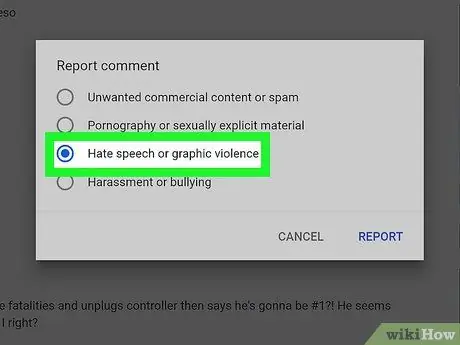
שלב 5. בחר אפשרות
וודא שהאפשרות שבחרת משקפת את ההערה במדויק מכיוון שלעולם אל תדווח על תגובה באופן שגוי.
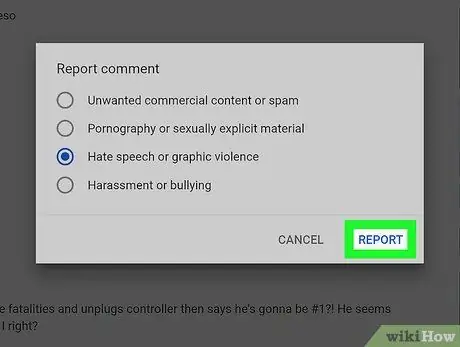
שלב 6. בחר דוחות
הוא בפינה הימנית התחתונה של החלון המוקפץ. לאחר מכן, ההערות ידווחו ויוסתרו מהעין.






